如何用PPT做音乐相册
1、新建一个文件夹和PPT文件,把准备好的相片,一首你喜欢的音乐和PPT文件放在新建的文件夹内。

2、打开PPT,新建n张幻灯片,n为相片张数。
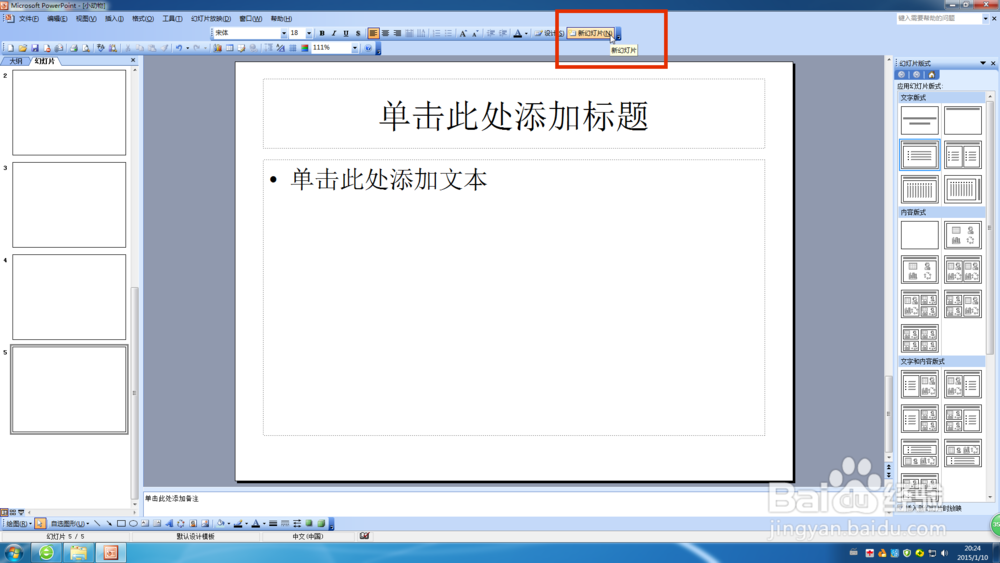
3、每张幻灯片插入一张相片,调整相片大小与幻灯片相符。

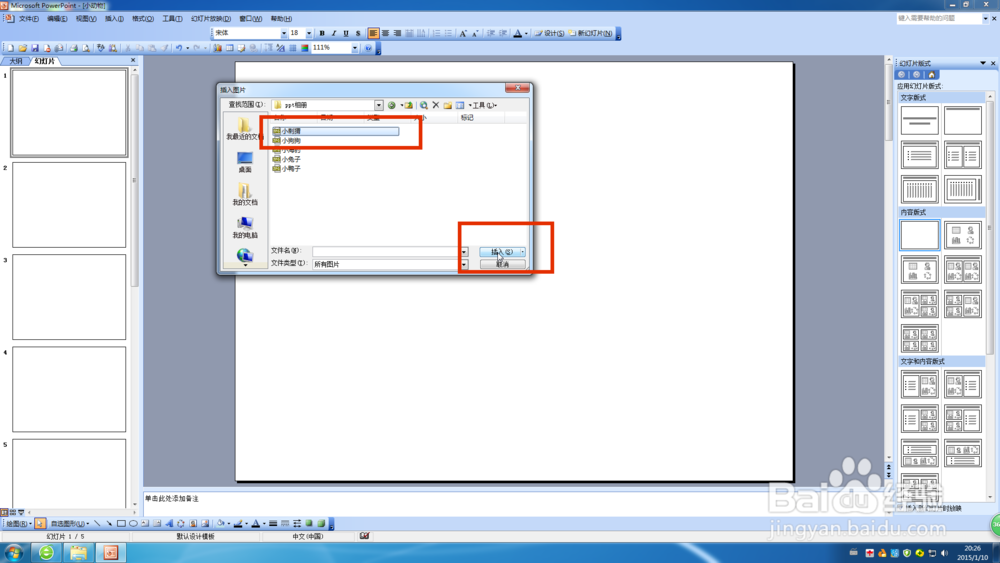

4、点击“插入”——“影片和声音”——“文件中的声音“。出现对话框中选择音乐后按”确定“。
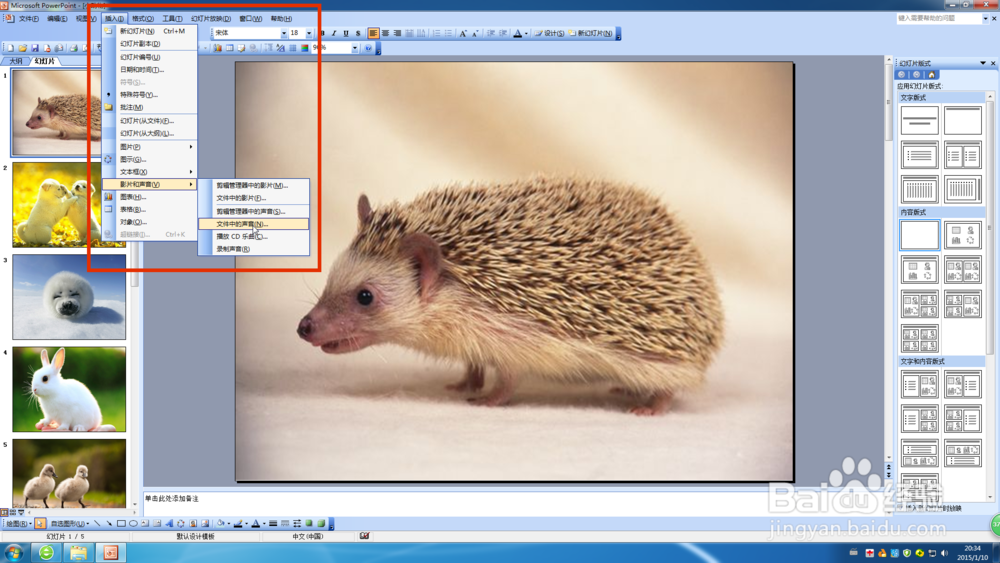


5、右击声音图标,选择”自定义动画“按钮。

6、在自定义动画框内,单击如下图倒三角图标,选择”效果选项“。
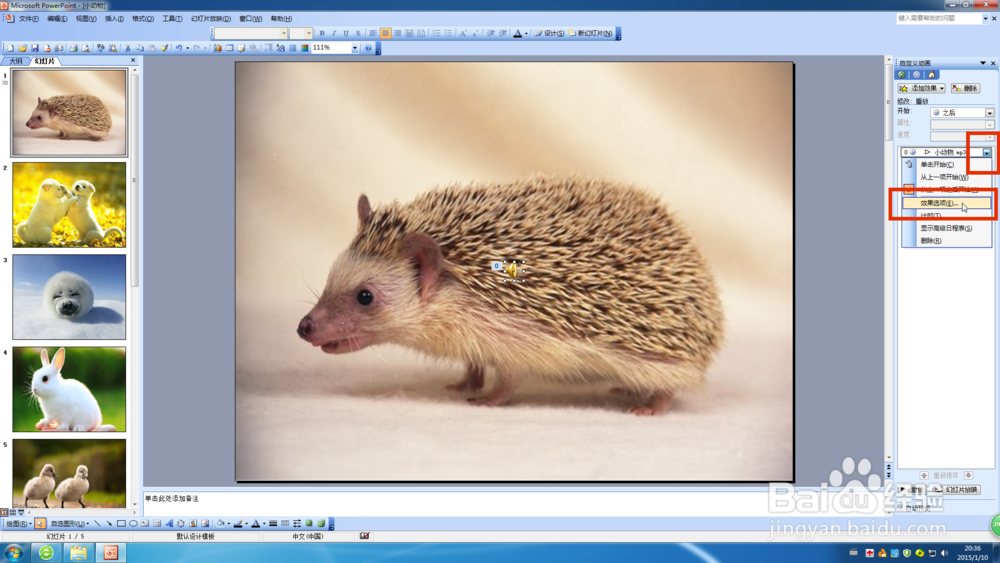
7、在效果选项对话框中,点击效果。在停止播放栏内选择第三个选项。输入在n+1张幻灯片之后。n为相片张数。

8、在效果选项对话框中,点击”声音设置“,勾选显示选项中的”幻灯片放映时隐藏声音图标“选项。
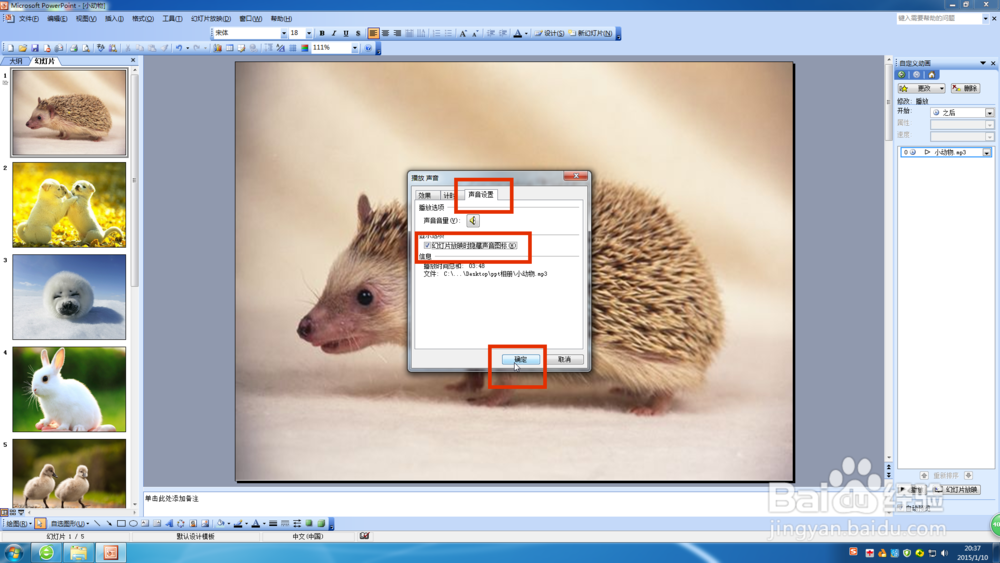
9、在右上角处点击其他任务窗格的倒三角图标。选择”幻灯片切换“。

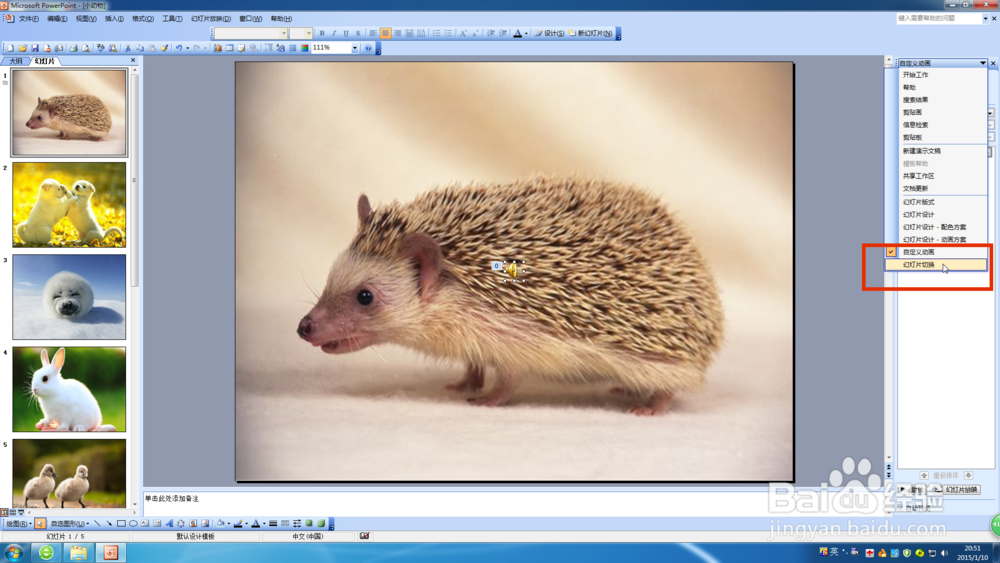
10、在出现的对话框中,选择喜欢的换片切换效果;取消单击鼠标的换片方式,选择每隔m分钟换片。m为换片时间间隔。设置好后单击”应用于所有幻灯片“按钮。这样就大功告成了,点击幻灯片放映欣赏一下吧!


声明:本网站引用、摘录或转载内容仅供网站访问者交流或参考,不代表本站立场,如存在版权或非法内容,请联系站长删除,联系邮箱:site.kefu@qq.com。